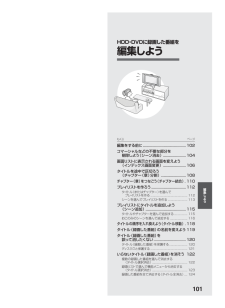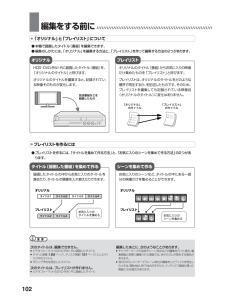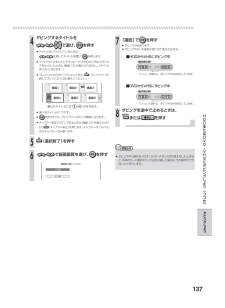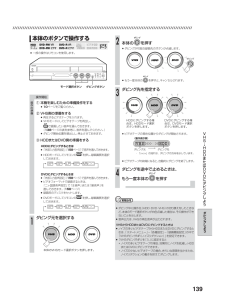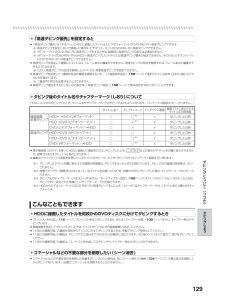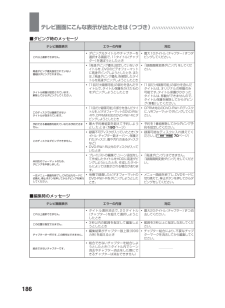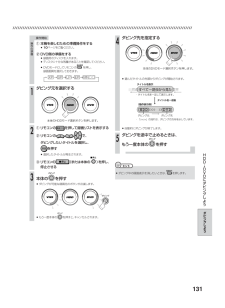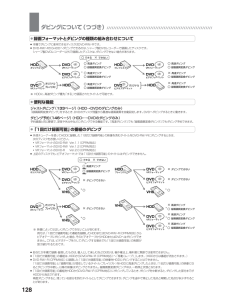Q&A
取扱説明書・マニュアル (文書検索対応分のみ)
"HDD DVD"15 件の検索結果
"HDD DVD"40 - 50 件目を表示
全般
質問者が納得レーザーが弱っている症状と思います。
この状態で録画ダビングしてもどの機械でも読めない無駄なDVDになり兼ねないので早めに修理を検討した方が良いでしょう。
単なるドライブ交換なら2~3万が相場です。
6416日前view183
全般
質問者が納得DVDをフォーマットしてありますか?
新品のディスクは最初にフォーマットしないとダビングできません。
そうしたらダビングできるはずですが…。
補足読みました。
なぜできないんでしょうかね…。
私はいつもDVD-R(1回録画用)とDVD-RW(繰り返し録画用)を使っていますが、新品は必ずフォーマット(初期化)しないとダビングできません。
質問者様も新品ですよね?もし新品のDVDじゃなかったら、一度ファイナライズしてからフォーマットをすることになります。
あとデッキとDVDはできたら同じメーカーのもの...
5114日前view347
全般
質問者が納得デジタルTV+アナログレコーダーの場合、
・画質は悪い(非ハイビジョン)が再生機として使える
・TVのチューナーを利用して視聴中の番組録画はできる(非ハイビジョン)
・予約録画はできない
TV背面にモニタ出力(録画出力)端子がありますから、レコーダーの外部入力端子と赤/白/黄のケーブルなどで繋げば、TVで視聴中の番組をレコーダーで録画できます。(※おっと i-linkが使えるんですね、じゃあそっちの方が良い。)
予約録画も、TVをあらかじめ録画するチャンエルに合わせてつけたままにしておけば、レコーダーで...
5266日前view109
全般
質問者が納得やはりDVD-Rはダビングした直後にファイナライズをしておくことが鉄則ですし、HDD内にも重要な映像は長期間入れておかず、メディアにコピーなりダビングしておくべきでしょう。
役に立つか判りませんが「ファイナライズを忘れて読めないDVD-Rを救出するソフト」なるものがあります。よかったら使ってみて下さい。但し、2層式(DVD-R.DL)やVRモードには対応していないみたいです。
http://freesoft.tvbok.com/freesoft/dvd_copy/dvd-finalize.html
少々...
5308日前view96
全般
質問者が納得私も同様にやっているので、大丈夫です。
地デジチューナー → HDDレコーダーのライン入力で録画出来ます。
但し余談ですが、その地デジチューナーにアンテナ入力端子しかない場合は、手前で分配して地デジチューナーとテレビに接続することになります。
5351日前view105
全般
質問者が納得リモコンの作動不良ですね。リモコンの下にふたがついているでしょ?このふたがきちんとしまっててて その状態なら あいてると 認識してます。しめたときに ちいさな ピンがささって しまったと認識しますが そのスイッチ不良が ピンがおれてるか、ふたがあいてますね。現段階では本体不具合はないと思われますよ。
5505日前view100
全般
質問者が納得レコーダーでは 再生できるのですか? で・・あれば、
PCに VRモード の再生ソフトが インストールされていない・・から・・と思います。
VIDEOで フォーマット出来ない件は 解りません。
5727日前view76
全般
質問者が納得ダビング中に電源が落ちるのは、本体の故障です。
メディア自体は関係ありません。
シャープだから仕方ない。
すぐにメーカーに電話してください。
5768日前view117
全般
質問者が納得そういった場合の多くではDVDドライブ部分の劣化が原因です。
購入時期からみてもそんな現象が起こっても不思議ではありません。
いちおうクリーニングをしてみて直れば良いのですが、
同じ現象が続くならメーカー修理が必要になります。
6013日前view70
全般
質問者が納得シャープはもともと冷蔵庫や洗濯機が得意な会社です。
黒モノ家電(オーディオビジュアル)は、歴史が浅いので
完成度が低い製品が多いようです。
あと10年くらいすれば、もっとまともな製品を作ると思います。
http://detail.chiebukuro.yahoo.co.jp/qa/question_detail/q1411268834
http://detail.chiebukuro.yahoo.co.jp/qa/question_detail/q1115594531
http://detail.ch...
6067日前view87
もくじ ページ101編集しよう編集しようHDD・DVDに録画した番組を編集をする前に.............................................102コマーシャルなどの不要な部分を削除しよう(シーン消去)........................104画面リストに表示される画面を変えよう(インデックス画面変更)........................ 106タイトルを途中で区切ろう(チャプター(章)分割)..........................108チャプター(章)をつなごう(チャプター結合). 110プレイリストを作ろう....................................112タイトル(またはチャプター)を選んでプレイリストを作る ............................................... 112シーンを選んでプレイリストを作る......................... 113プレイリストにタイトルを追加しよう(シーン追加)....................................
102編集をする前に /////////////////////////////////////////////////////////////// ///////////// /●「オリジナル」と「プレイリスト」について●本機で録画したタイトル(番組)を編集できます。●編集のしかたには、「オリジナル」を編集する方法と、「プレイリスト」を作って編集する方法の2つがあります。オリジナルHDD・DVD-RW/-Rに録画したタイ トル(番組)を、「オリジナルのタイトル」と呼びます。オリジナルのタイトルを編集すると、記録されている映像そのものが変化します。プレイリストオリジナルのタイトル(番組)からお気に入りの映像だけ集めたものを「プレイリスト」と呼びます。プレイリストは、オリジナルのタイトルをどのような順序で再生するか、を記述したものです。そのため、プレイリストを編集しても記録されている映像自(オリジナルのタイトル)に変化はありません。●プレイリストを作るには予約 オンタイマー 電源 放送番組などを 録画したもの 123414「オリジナル」 のタイトル 「プレイリスト」 のタイトル ●プレイリストを作るには、「...
137ダビングしよう//////////////////////////////////////////////////////////////// ////////////////////////////////////////////////////»選べるタイトルは1つです。»を押すたびに、ダビング←→ダビング解除となります。»チャプター単位でダビングするときは、画面リストを表示させてから(チャプター単位)を押します。チャプターは1タイトル内のチャプターのみ選べます。ダビングするタイトルをで選び、 を押す»タイトル名リストにしているときは、を押してタイトルを選び、 を押します。»ファイナライズをしたビデオフォーマットのDVD‐RW/‐Rディスクをセットしたときは、画面リストが表示されません。(タイトル名リストになります。)»プレイリストからダビングしたいときは、(プレイリスト)を押してプレイリストに切り換えてください。4で録画画質を選び、 を押す(選択終了)を押す「確認」でを押す»ダビングが始まります。»ダビング中は、本体表示部に次の表示が出ます。■HDDからVHSにダビング中ダビングを途中で止めるとき...
138VHS→HDDまたはDVDにダビングしよう //////////////////// /はじめに はじめに ●ビデオからHDDまたはDVDにダビングする操作について説明します。●音声については、VHSモードとHDDまたはDVDモードで、 音声切換や音声設定が必要です。●ダビングを始める前に、126~129ページをお読みください。●ダビングのしかたには、次の方法があります。目的に応じてお選びください。次の場合は、ダビングを停止します。»ビデオテープが最後まで再生され、停止したとき。»停止したとき。»HDDまたはDVDの残量がなくなったとき。»HDDまたはDVDの予約録画が始まったとき。重 要 »VHSからHDDにダビングできない、 VHSからDVDにダビングできない、映像が乱れるなど、ダビングに関する「よくあるお問い合わせ」は、179ページをご覧ください。よくあるお問い合わせ 本体のボタンで操作する ← ビデオテープの現在位置からテープの終端までを簡単にダビングしたい場合に便利です。 (139ページ)スタートメニューから操作する ← ビデオテープの現在位置からテープの終端までをHDD/DVDの残量を見な...
139ダビングしよう//////////////////////////////////////////////////////////////// ///////////////////////////////////////////////////本体のボタンで操作する»一部の操作はリモコンを使用します。DVD -RW VRHDDハード ディスク ビデオ テープ 市販の DVD VIDEODVD -RW ビデオ ビデオCD音楽用CDDVD -R VRDVD -R ビデオ モード選択ボタン ダビングボタン ダビング先を指定するダビング元を選択する① 本機を楽しむための準備操作をする»10ページをご覧ください。② VHS側の準備をする»再生するビデオテープを入れます。»VHSモードにしてビデオテープを再生し、で録画したい音声を選んでおきます。(138ページの表を参考に、音声を選んでください。)»ダビング開始位置を頭出しし、停止させておきます。③ HDDまたはDVD側の準備をするHDDにダビングするときは»「外部入力音声設定」(158ページ)で音声を選んでおきます 。»HDDモードにしてリモコンのを押し、録画...
129ダビングしよう//////////////////////////////////////////////////////////////// ////////////////////////////////////////////////////●「高速ダビング優先」を設定すると●ダビング後のタイトル名やチャプターマーク(しおり)についてこんなこともできます●HDDに録画したタイトルを何枚かのDVDディスクに分けてダビングするとき●コマーシャルなどの不要な部分を削除したい(シーン消去)»プレイリストを作成し(112ページ)、プレイリスト単位でダビングするか、または「チャプター分割」(108ページ)を行い、チャプター単位でダビングします。»録画画質を設定してダビングしたいときは、ジャストダビング以外の録画画質に設定してください。»「1回だけ録画可能」 の番組を何枚かのディスクに分けてダビングするときは、手動でダビングを停止してください。»「1回だけ録画可能」 の番組は、ダビングされた部分までがHDDから自動的に消去されます。 その後ディスクを入れ換えて、残りをダビングしてください。»「1回だけ録画可能」...
140VHS→HDDまたはDVDにダビングしよう (つづき) /////////////////////////////////// /スタートメニューから操作するDVD -RW VRHDDハード ディスク ビデオ テープ 市販の DVD VIDEODVD -RW ビデオ ビデオCD音楽用CDDVD -R VRDVD -R ビデオ ① 本機を楽しむための準備操作をする»10ページをご覧ください。② VHS側の準備をする»再生するビデオテープを入れます。»VHSモードにしてビデオテープを再生し、で録音したい音声を選んでおきます。(138ページの表を参考に、音声を選んでください。)»ダビング開始位置を頭出しし、停止させておきます。③ HDDまたはDVD側の準備をするHDDにダビングするときは»「外部入力音声設定」(158ページ)で音声を選んでおきます 。DVDにダビングするときは»「外部入力音声設定」(158ページ)で音声を選んでおきます 。»ビデオフォーマットで録画するときは、「二ヶ国語音声設定」で「主音声」または「副音声」を選んでおきます。(158ページ)»録画用のディスクをセットします。 操作の準備 ...
186テレビ画面にこんな表示が出たときは(つづき) /////////////////////////■編集時のメッセージ対応∫最大20タイトル(チャプター)ずつ消去してください。∫範囲を3秒以上に指定しなおしてください。∫チャプター結合により、不要なチャプターマークを消去してから編集してください。エラーの内容∫タイトル選択消去で、20タイトル(チャプター)を超えて選択しようとしたとき∫3秒以内の範囲を指定して編集しようとしたとき∫編集結果がチャプター数上限(999カ所)を超えるとき∫結合できないチャプターを結合しようとしたとき(1タイトル内でシーン消去やチャプター消去をした際にできるチャプターは消去できません)テレビ画面表示これ以上選択できません。この位置は指定できません。チャプターが一杯です。この操作はできません。結合できないチャプターです。■ダビング時のメッセージ対応∫最大10タイトル(チャプター)ずつダビングしてください。∫「録画画質変換ダビング」をしてください。∫「1回だけ録画可能」の部分を含んだタイトルは、オリジナルの移動のみ可能です。タイトル保護がかかったタイトルは、移動ができませんので、タイト...
131ダビングしよう//////////////////////////////////////////////////////////////// ///////////////////////////////////////////////////① 本機を楽しむための準備操作をする»10ページをご覧ください。② DVD側の準備をする»録画用のディスクを入れます。»ディスクに十分な残量があることを確認してください。»DVDモードにしてリモコンのを押し、録画画質を選択しておきます。ダビングを途中で止めるときは、もう一度本体のを押すダビング先を指定する本体のを押す»ダビングが可能な録画先のボタンが点滅します。ダビング元を選択する»もう一度本体の を押すと、キャンセルされます。»ダビング中の画面表示を消したいときは、 を押します。①リモコンの を押して録画リストを表示する②リモコンので、ダビングしたいタイトルを選択し、を押す»選択したタイトルが再生されます。③リモコンの (または本体の )を押し、停止させる»自動的にダビングが終了します。»選んだタイトルの先頭からダビングが開始されます。ヒント → XP →SP...
128ダビングについて(つづき) /////////////////////////////////////////////////////////////// /////// /●録画フォーマットとダビングの種類の組み合わせについて●便利な機能●「1回だけ録画可能」の番組のダビング»本機でダビングに使用できるディスクはDVD-RW/-Rです。»DVD-RW/-RからHDDへダビングできるのは、 シャープ製DVDレコーダーで録画したディスクです。シャープ製DVDレコーダー以外で録画したディスクは、 ダビングできない場合があります。※ HDDに、高速ダビング優先「する」で録画されたタイトルで可能です。ジャストダビング(133ページ)(HDD→DVDのダビングのみ)「録画画質変換ダビング」をするとき、DVDのディスク残量から最適な録画画質を自動設定します。 DVDへダビングするときに働きます。ダビング予約(146ページ)(HDD←→DVDのダビングのみ)予約録画と同じ要領で、深夜や外出中などにダビングできる機能です。「高速ダビング」でも「録画画質変換ダビング」でもダビング予約できます。»あなたが本機で録画・録音し...
- 1
- 2